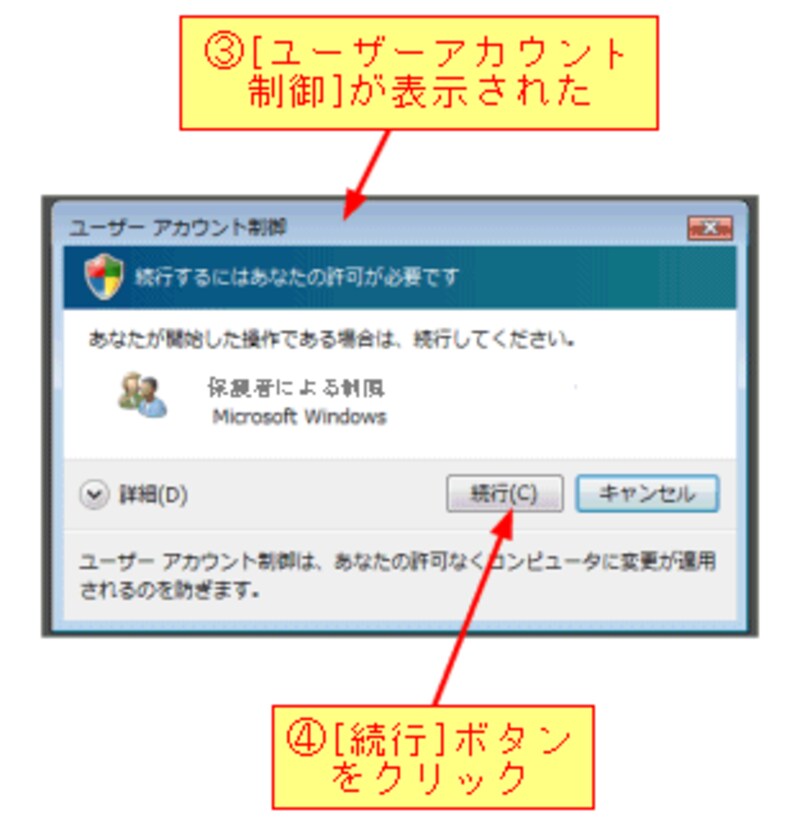<Index>
- [保護者による制限]を起動する
- 保護するユーザーを指定する
- Webの制限レベルを変更する
- 特定のWebサイトを 許可/禁止 する
インターネットの有用性を数えあげたら切りがありません。コミュニケーションや情報収集に始まり、教育、エンターテイメント、買い物やオークション、銀行取引など多岐にわたります。
しかし、インターネットには子供には見せたくない有害サイトも数多くあるのも事実です。自分の知らない間に、子供がどんなサイトを訪問しているか大変気になります。
Windows Vistaには、[保護者による制限]機能が装備されました(Businessと Enterprise エディションを除く)。この機能を使うと、有害なコンテンツを含むサイトへのアクセスを制限することができます。
ただし、[保護者による制限]を設定する前にお子様とインターネットの有用性や危険性について十分に話し合ってください。いきなり設定するのではなく、なぜ制限が必要なのかを親子で理解を深めてから実施してください。
[保護者による制限]を起動する
保護者による制限を設定するには、[コントロール パネル]を開き[任意のユーザーへの保護者による制限のセットアップ]をクリックます。
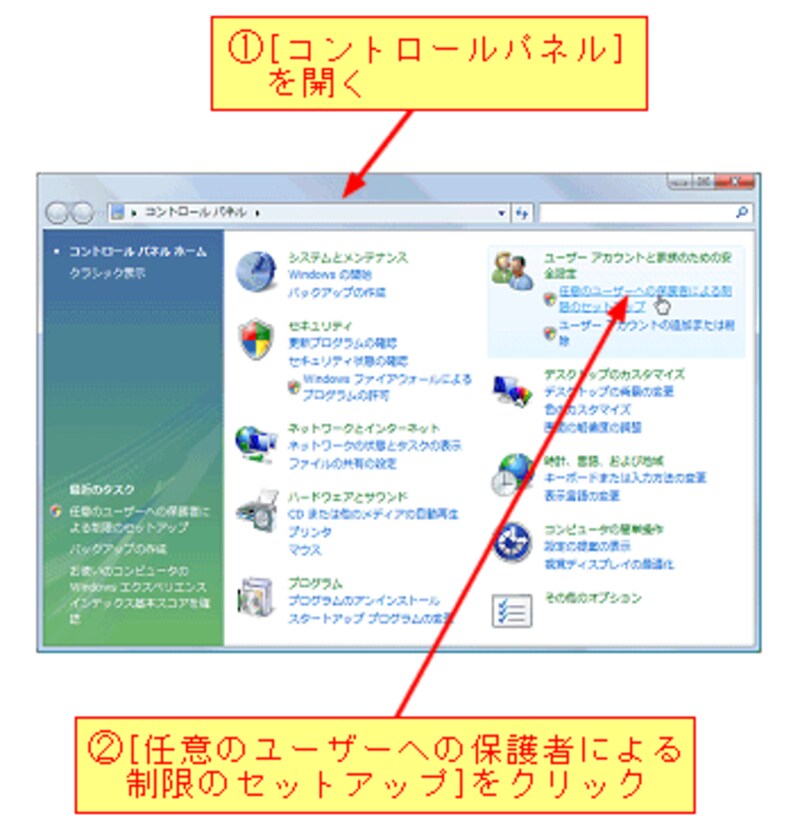
[任意のユーザーへの保護者による制限のセットアップ]をクリックすると、[ユーザーアカウント制御]ダイアログボックスが表示されますので、[続行]ボタンをクリックします。